Có mấy chiêu với dock thu thập được trên mạng + kinh nghiệm xài macOS mấy năm nay muốn chia sẻ cho anh em nên tạo topic này. Dock không chỉ là nơi đặt icon và chạy nhanh những app thường dùng, bạn còn có thể dùng nó để kiểm soát những file mới truy cập, tạo shortcut để vào các trang web ưa thích, thêm khoảng trống giúp phân biệt các cụm app... Một số thủ thuật liên quan đến dock, một số khác thì để tùy chỉnh dock cho phù hợp hơn với bạn. Mời anh em vừa xem vừa làm theo.
Mở shortcut cho những app mới chạy gần đây
Tính năng này mặc định bị ẩn. Như cái tên đã gợi ý, bạn có thể thấy được danh sách các app mình vừa xài theo thứ tự thời gian, tiện khi cần bật nhanh lại một phần mềm lỡ tay tắt hoặc một app đã dùng trước đó.
Cách làm:
Nhấn Command + Space, gõ chữ Terminal, chạy app này lên, sau đó nhập vào từng dòng lệnh sau:
Mở shortcut cho những app mới chạy gần đây
Tính năng này mặc định bị ẩn. Như cái tên đã gợi ý, bạn có thể thấy được danh sách các app mình vừa xài theo thứ tự thời gian, tiện khi cần bật nhanh lại một phần mềm lỡ tay tắt hoặc một app đã dùng trước đó.
Cách làm:
Nhấn Command + Space, gõ chữ Terminal, chạy app này lên, sau đó nhập vào từng dòng lệnh sau:
Code:
defaults write com.apple.dock persistent-others -array-add '{ "tile-data" = { "list-type" = 1; }; "tile-type" = "recents-tile"; }' killall Dock
Ngoài khả năng hiển thị các app chạy gần đây, folder bí ẩn này còn có thể hiện các tài liệu mới mở, các icon bạn đã vào bỏ widget của Finder và nhiều thứ khác. Anh em có thể nhấn phải chuột lên nó để thấy thêm nhiều trò thú vị.
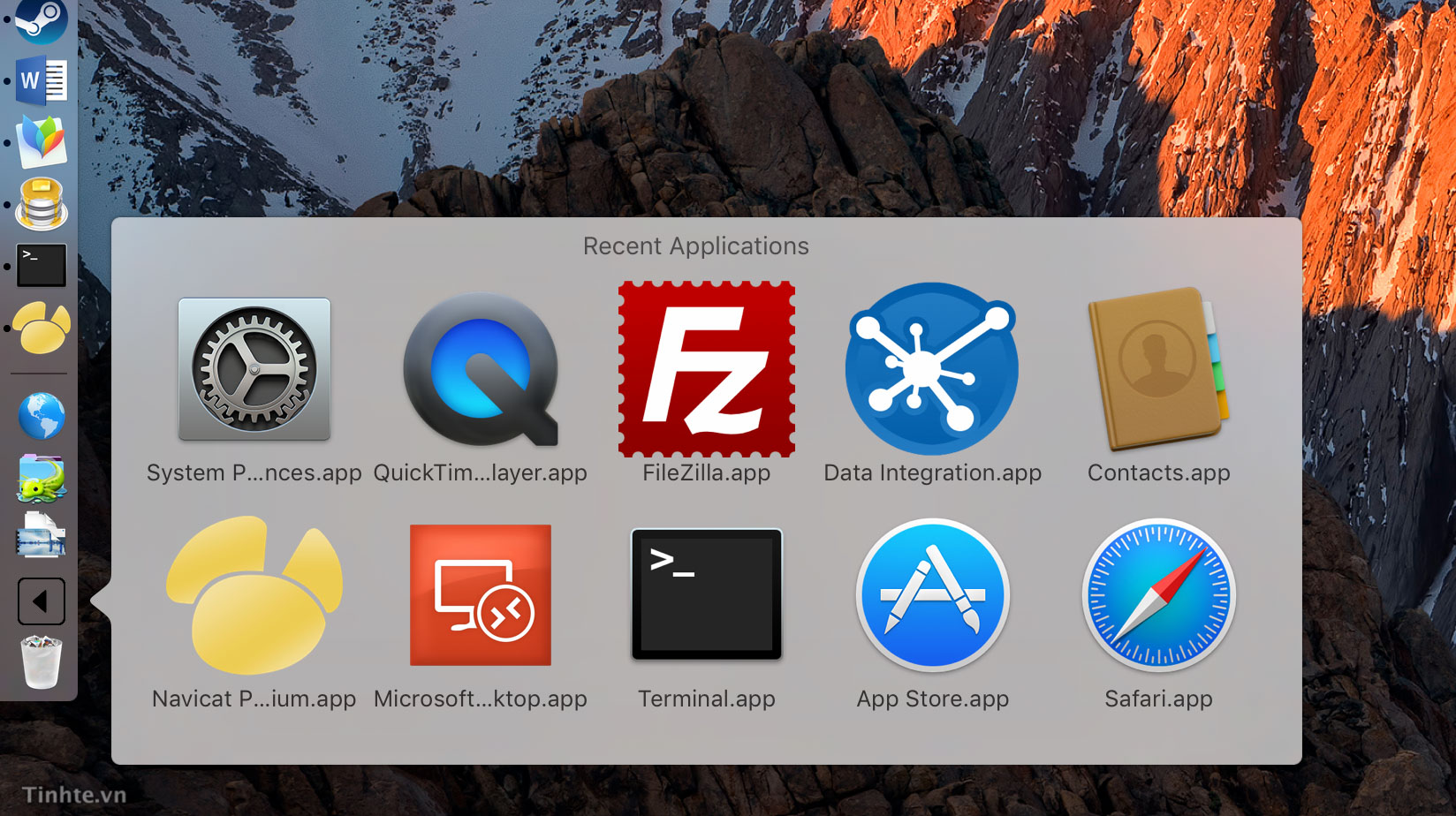
Xóa nhanh icon
Để xóa icon trên dock, bạn thường bấm chuột phải vào nó, chọn Remove from Dock. Tuy nhiên có một cách nhanh và vui vẻ hơn nhiều: bạn chỉ cần nắm kéo icon này ra ngoài xa xa một chút, khi icon chuột sẽ biến thành biểu tượng đám khói thì bỏ click chuột ra là xong, icon sẽ biến mất ngay. Trên macOS 10.12, đám khói sẽ được thay bằng chữ "Remove", cách làm thì chẳng khác gì.
Tạo shortcut để vào web nhanh
Bạn thường phải vào website nào đó để làm việc, ví dụ với mình là vào web nội bộ công ty và Tinh tế, với bạn có thể là Google Docs, với bạn khác có thể là OneDrive chẳng hạn. Thay vài phải mở trình duyệt lên một cách thủ công, bạn có thể dùng ngay biểu tượng dưới thanh dock để mở ngay website thường dùng. Thời gian tiết kiệm được tuy không nhiều mấy, cùng lắm chỉ 1 giây, nhưng nếu bạn dùng nó ngày này qua ngày khác thì sẽ cảm thấy thoải mái và làm việc cũng nhanh hơn.
Cách làm: trong Safari, truy cập vào website bạn thường sử dụng, kéo link trang web đó thả vào phần bên phải của dock (hoặc phần dưới nếu bạn dựng dock thẳng đứng). Lưu ý cách này chỉ áp dụng cho Safari, Chrome và Firefox không chơi được.
Quảng cáo
Cũng đừng nên kéo nhiều web vào thanh dock, khi đó bạn sẽ khó phân biệt giữa chúng. 1-2 cái là đẹp, chỉ những cái thường dùng nhất thôi. Dock không dùng để thay thế cho bookmark trình duyệt đâu 😁
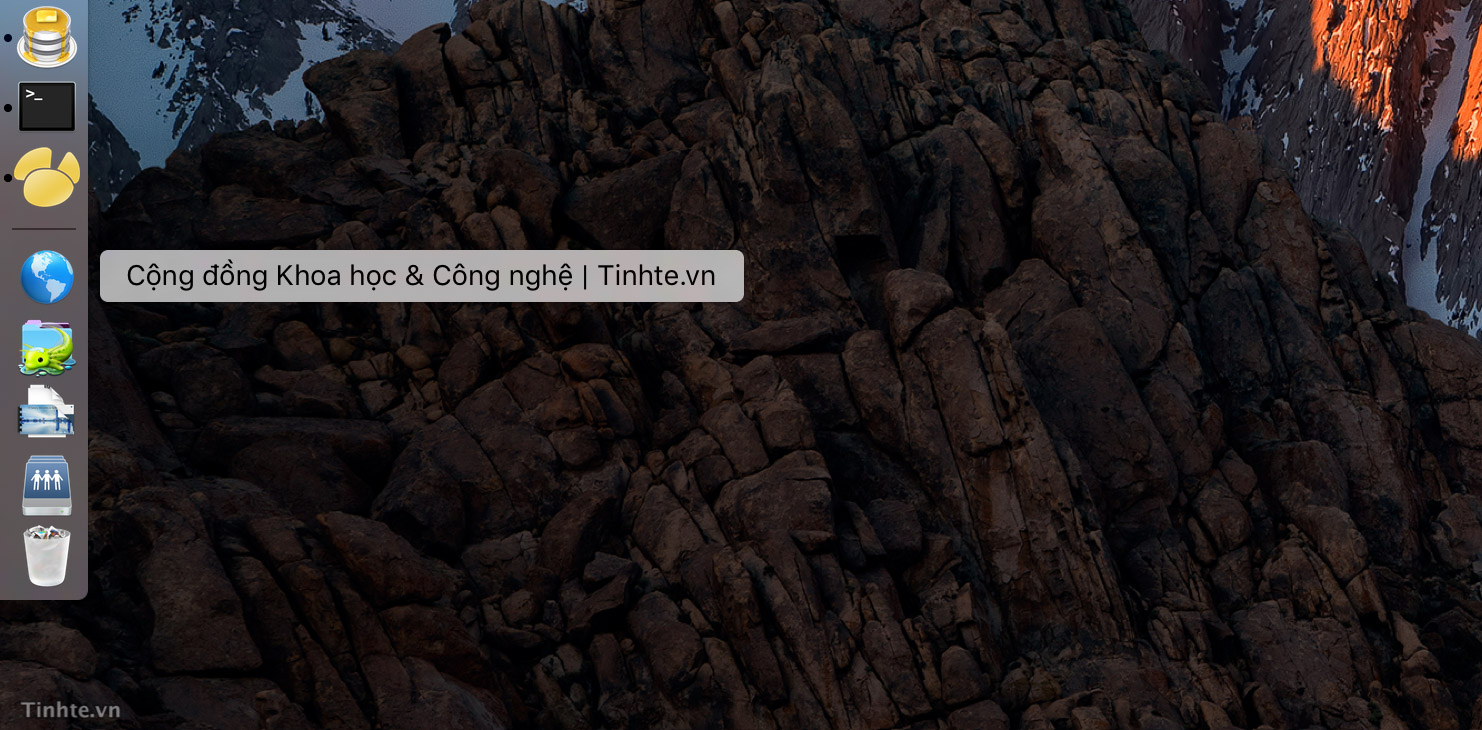
Dùng shortcut với từng ứng dụng
App trên thanh dock không chỉ để bạn click vào và chạy ứng dụng lên, nó còn làm được nhiều hơn thế. Hãy nhấn chuột phải vào một số app như Mail, Safari, Chrome, Microsoft Office, bạn sẽ thấy một số shortcut riêng cho từng ứng dụng. Ví dụ, với Mail bạn có thể tạo nhanh thư mới, với Safari là mở cửa sổ mới, Chrome thì cho phép bạn khởi động nhanh chế độ riêng tư :D, còn Microsoft Office hỗ trợ mở lại các file đã từng mở gần đây.
Những shortcut này coi vậy chứ tiện lắm và nó nhanh hơn nhiều so với việc phải chạy app lên rồi đi tới từng tính năng như mình ví dụ. Suy cho cùng, dock là để làm mọi thứ nhanh hơn, vậy thì tại sao chúng ta lại không tận dụng nó đúng không nào? Có thể lúc đầu bạn chưa quen, tập vài ngày là ngon lành ngay.
Chỉnh kích thước dock bằng cách kéo thả
Quảng cáo
Ngoài việc vào settings, bạn có thể để con trả chuột lên thanh dock ngay tại vạch ngăn chia cách hai phần của dock rồi kéo sang trái phải. Bạn để ý thấy là kích thước dock bây giờ thay đổi theo ý thích của bạn, chỉnh để khi nào bạn thấy hài lòng thì thôi.
Cho cửa sổ thu nhỏ vào chính icon của nó
Mặc định, các app của macOS khi bấm vào nút thu nhỏ sẽ trở thành một icon mới trên dock. Nếu bạn thấy vụ này rối và không tiện (như mình), bạn có thể cho app tự thu nhỏ vào trong chính biểu tượng app đang chạy, nhờ vậy mà dock gọn gàng và bạn cũng dễ chạy ứng dụng lên hơn. Bạn cũng dễ phân biệt hơn đôi chút so với việc phải nhìn vào một số cửa sổ thu nhỏ với kích thước quá bé.
Cách làm:
- Vào > System preferences > Dock
- Chọn vào ô "Minimize windows into application icon"
- Thử thu nhỏ một cửa sổ để thấy hiệu quả.
Lúc này thanh dock của bạn sẽ giống với task bar của Windows, tức là nó chỉ hiện icon của những ứng dụng còn đang sử dụng mà thôi, còn lại ẩn hết cho gọn. Cách làm: chạy Terminal, nhập dòng lệnh sau và nhấn Enter.
Code:
defaults write com.apple.dock static-only -bool TRUE; killall Dock
Tạo các khoảng trống giữa icon
Nếu bạn muốn ngăn cách icon trên dock thành từng cụm, ví dụ cụm trình duyệt - mail, cụm Office, cụm chỉnh sửa ảnh thì bạn hãy dùng dòng lệnh bên dưới. Cứ mỗi lần bạn chạy dòng lệnh này thì một khoảng trống mới sẽ được tạo ra, sau đó bạn có thể di chuyển nó đến vị trí mà bạn mong muốn trên dock. Khi cần xóa, kéo các khoảng trống ra khỏi dock là xong.
Code:
defaults write com.apple.dock persistent-apps -array-add '{"tile-type"="spacer-tile";}'; killall Dock
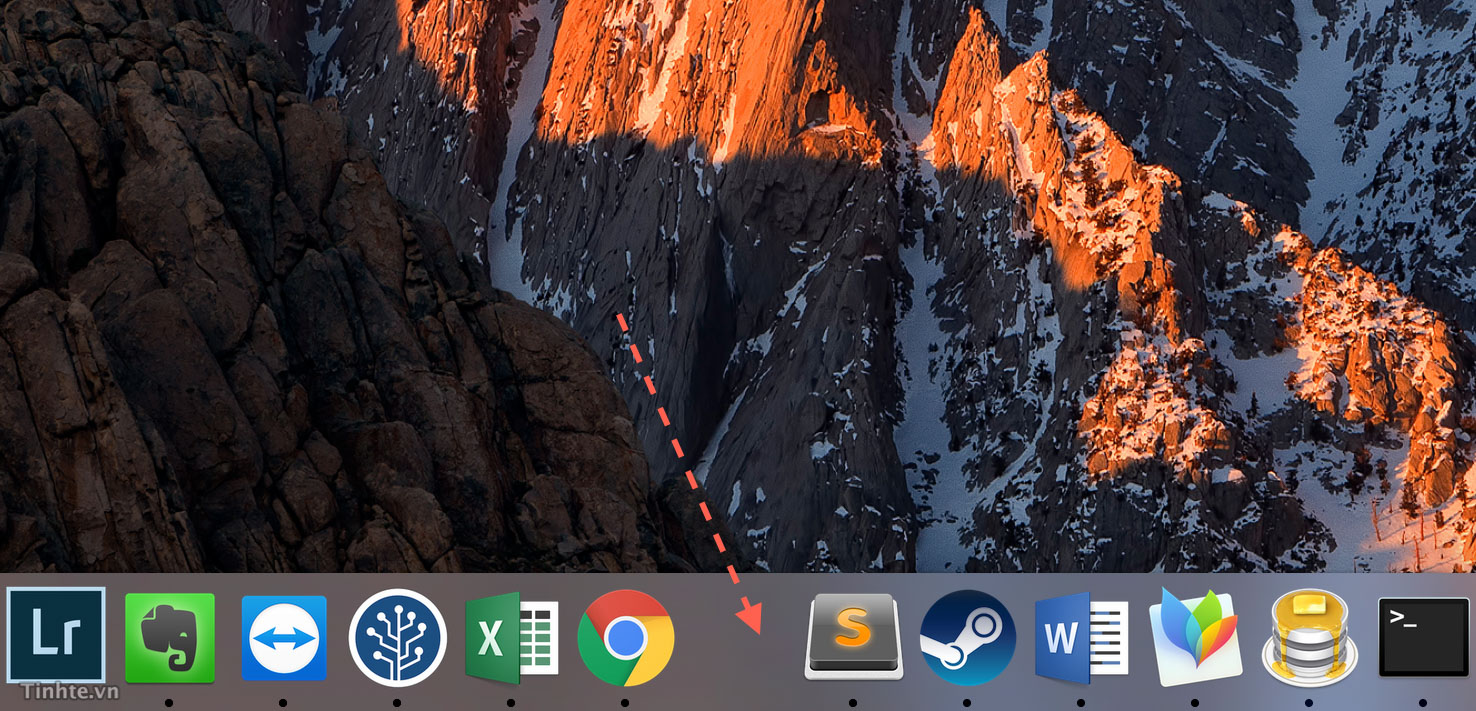
Reset dock về mặc định
Sau khi đã nghịch đã đời và muốn reset hết tất cả về chế độ mặc định giống như khi bạn mới mua máy tính, hãy dùng dòng lệnh bên dưới.
Code:
defaults delete com.apple.dock; killall Dock
![[Có thể bạn chưa biết] Dock của macOS: kích hoạt nhiều trò vui bị ẩn, xóa nhanh icon, thu nhỏ cửa sổ](https://tinhte.vn/store/2017/01/3961163_cv_macos_dock_thu_thuat.jpg)


